กำหนดเวลาปิดเครื่องหรือรีสตาร์ทโดยใช้ Task Scheduler ใน Windows 11/10
ในขณะที่คุณสามารถใช้ คำสั่ง Shutdown /s /t 60และสร้างทางลัดบนเดสก์ท็อปเพื่อชะลอการปิดเครื่องคอมพิวเตอร์ Windows 11/10/8/7 ของคุณโดย (ในกรณีนี้คือ 60 วินาที) หรือทำให้ปิดเครื่องในเวลาที่กำหนด หลังจากคำนวณเวลาเป็นวินาทีแล้ว คุณยังสามารถใช้ตัว กำหนดเวลา งาน(Task)เพื่อปิด รีสตาร์ท หรือดำเนินการใดๆ ในครั้งเดียวหรือเป็นระยะ
กำหนดเวลาปิดเครื่อง(Schedule Shutdown)หรือรีสตาร์ท(Restarts)ในWindows 11/10
เมื่อใช้Task Schedulerคุณสามารถกำหนดเวลาให้คอมพิวเตอร์ปิดเครื่องในเวลาใดเวลาหนึ่งในเวลากลางคืนหรือเวลาใดก็ได้! และทำไมคุณถึงต้องการทำเช่นนี้? บางทีคอมพิวเตอร์ของคุณกำลังประมวลผลงาน หรือบางทีกำลังดาวน์โหลดไฟล์จากอินเทอร์เน็ต(Internet)และคุณไม่ต้องการที่จะรอจนถึงเวลานั้น จากนั้นคุณสามารถกำหนดเวลาปิดเครื่องได้หลังจาก 2 ชั่วโมงในขณะที่คุณนอนหลับเพื่อความงามของคุณ!
หากต้องการให้คอมพิวเตอร์ของคุณปิดเครื่องในช่วงเวลาหนึ่ง ให้พิมพ์taskchd.msc(taskschd.msc)ในStart search แล้วกดEnter เพื่อ(Enter)เปิดTask Scheduler ในแผงด้านขวา ให้คลิกที่Create Basic Task(Create Basic Task)

ตั้งชื่อและคำอธิบายหากต้องการ แล้วคลิกถัด(Next)ไป

เมื่อถูกถาม คุณต้องการเริ่มงานเมื่อใด ให้เลือก ครั้งเดียว คลิกถัด(Click Next)ไป

เลือกวันที่และเวลาเริ่มต้น

การคลิกถัดไป(Next)จะนำคุณไปยังหน้าการดำเนินการ (Action)ที่นี่เลือกเริ่ม(Start)โปรแกรมและคลิกถัด(Next)ไป

ที่นี่พิมพ์ปิด(shutdown)บนพื้นที่โปรแกรม/สคริปต์และ/s /f /t 0ใน กล่อง เพิ่ม(Add)อาร์กิวเมนต์ หากคุณต้องการให้ปิดระบบหลังจากนั้น ให้พูด 60 วินาที พิมพ์ 60 แทน 0 ที่นี่
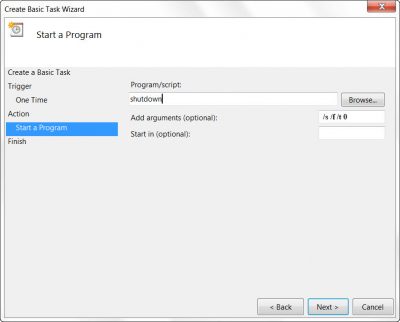
คลิก ถัดไป(Click Next) เพื่อตรวจสอบทั้งหมด และ สุดท้ายคลิกเสร็จสิ้น (Finish)คอมพิวเตอร์ของคุณจะปิดตามวันและเวลาที่กำหนด
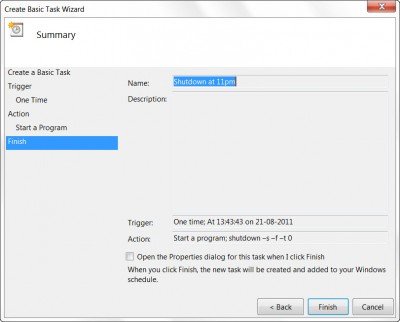
หมายเหตุ(NOTE) : ในหน้าต่าง CMD คุณสามารถเรียกใช้shutdown /?เพื่อดูสวิตช์ที่มีอยู่ทั้งหมด หากต้องการกำหนดเวลาการรีสตาร์ท คุณต้องใช้พารามิเตอร์/rแทนพารามิเตอร์/sหากต้องการออกจากระบบผู้ใช้ ปัจจุบันให้ใช้/l
หากคุณกำลังมองหาวิธีการที่รวดเร็วกว่าในการทำสิ่งนี้ ให้ดูที่เครื่องมือฟรีเหล่านี้บางส่วนในการปิดเครื่องอัตโนมัติ รีสตาร์ท Windows PC(Auto Shutdown, Restart Windows PC)ตามเวลาที่กำหนด
ฉันจะหยุดWindows ไม่ให้ รีสตาร์ทโดยอัตโนมัติได้อย่างไร
คุณสามารถปิดใช้งานงานจากตัวจัดกำหนดการ หรือหากคุณได้รับพร้อมท์การปิดระบบ คุณสามารถใช้คำสั่ง abort เปิดRun prompt ( WIn + R ) พิมพ์shutdown -aแล้วกดปุ่มEnter ตรวจ(Make) สอบให้ แน่ใจว่าได้ดำเนินการทันทีที่คุณได้รับข้อความเกี่ยวกับการปิดเครื่อง
ทำไมพีซีของฉันยังรีสตาร์ทอยู่
หากไม่ใช่กำหนดเวลาที่คุณตั้งค่าให้รีสตาร์ทพีซี แสดงว่าฮาร์ดแวร์บนพีซีของคุณล้มเหลว อาจเป็นRAMหรืออุปกรณ์เก็บข้อมูลที่อาจส่งผลให้เกิดการวนรอบ การ รีบูต(Reboot)
จะทำอย่างไรถ้าคอมพิวเตอร์ของคุณค้างเมื่อรีสตาร์ท
กดปุ่มเปิด/ปิดค้างไว้หกถึงเจ็ดวินาทีจนกว่าพีซีจะปิดลง และไม่มีอะไรบนหน้าจอ หากสิ่งนี้เกิดขึ้นบ่อยเกินไป เช่น พีซีค้างที่Restartingคุณต้องตรวจสอบความล้มเหลวของฮาร์ดแวร์หรือปัญหาซอฟต์แวร์
ขอบคุณ Keith Hooker และ Archie Christopher(Thanks, Keith Hooker and Archie Christopher.)
Related posts
กำหนดเวลาปิดเครื่องคอมพิวเตอร์โดยใช้ Task Scheduler
วิธีการ Import or Export Tasks จาก Task Scheduler ใน Windows 11/10
วิธีเปิดใช้งานหรือปิดใช้งานที่กำหนดเวลา Task ใน Windows 11/10
วิธีการสร้างงานโดยอัตโนมัติโดยใช้ Task Scheduler ใน Windows 11/10
วิธีกำหนดเวลา System Restore คะแนนใน Windows 10
วิธีการบังคับให้ปิดการทำงานเต็มรูปแบบ Windows 10 เพื่อสร้างใหม่
ปิดใช้งาน Telemetry & Data Collection ใน Windows 10 โดยใช้ Task Scheduler
Cancel or Schedule AN Automatic Shutdown ใน Windows 10
วิธี Delete หรือสร้างงานที่กำหนดเวลาไว้กับ PowerShell ใน Windows 11
วิธีการแสดง Command Line ใน Task Manager ของ Windows 11/10
วิธีการกำหนดตาราง PowerShell script ใน Task Scheduler บน Windows 10
วิธีตั้งเวลาปิดเครื่องอัตโนมัติของ Windows 10
ปิดใช้งานแอพนี้คือการป้องกันการปิดเครื่องใน Windows 10
Task Manager ขัดข้องเมื่อเริ่มต้นใน Windows 10
Kill หลาย Processes หรือสิ้นสุดงานหลายอย่างใน Windows 10
วิธีตรวจสอบ Shutdown and Startup Log ใน Windows 10
วิธีกำหนดเวลาไฟล์แบตช์ให้ทำงานใน Windows 11/10 โดยใช้ Task Scheduler
Improve performance การใช้ Eco Mode ใน Windows 10 Task Manager
ทางลัด Keyboard เพื่อปิดเครื่องคอมพิวเตอร์หรือคอมพิวเตอร์ Lock Windows 10
วิธีใช้เครื่องมือในตัว Charmap and Eudcedit Windows 10
